2010cad怎么改背景色?发布时间:2021年05月25日 15:39
2010cad是我们常用的构图软件之一,软件界面清晰,操作简单,增加了样条线和多段线编辑工具,目的是将样条线转换为多段线,3d打印功能更是方便使用者直接将草稿图变为栩栩如生的模型,我们今天就通过2010cad中的更改背景色的操作来具体演示一下细节,感兴趣的小伙伴快来学习吧。
步骤如下:
1.打开软件,找到工具选项。
首先在桌面上找到2010cad,然后双击打开cad软件。上面的工具栏中找到“工具”选项,鼠标点击左键点开选项。
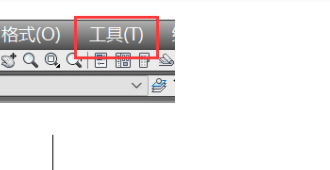
2.进行背景色修改。
打开“工具”的菜单栏后,在菜单栏的末尾找到“选项”工具栏,然后单击左键输入。输入选项后,找到颜色选项,继续鼠标点击左键输入。输入颜色后,找到右侧的颜色选择,单击下拉菜单,我们可以看到很多的颜色选项,按照要求我们选择黑色。
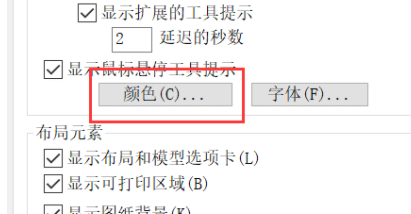
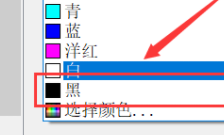
3.完成设置。
按照步骤完成设置后,可以看到2010cad软件的背景已更改为黑色。
小伙伴们可以按照以上的操作对2010cad的背景色进行更改,背景色的更改应用度很高,大家一定要学会这个小技巧,经常的复习预习cad知识,可以帮助我们更好地加深记忆,提高计算机操作能力。
本篇文章使用以下硬件型号:联想小新Air15;系统版本:win10;软件版本:cad 2010。
本文只提供下载安装的方法,软件下载的路径大家要到正规渠道或者官网进行下载哦,还要注意安装时的网络环境的安全。
点击观看视频教程

Maya-初识Maya软件
立即学习新手入门684051人已学视频时长:07:07
特别声明:以上文章内容仅代表作者wanrong本人观点,不代表虎课网观点或立场。如有关于作品内容、版权或其它问题请与虎课网联系。
相关教程
相关知识
500+精品图书
20G学习素材
10000+实用笔刷
持续更新设计模板
























